Poniżej znajdziesz istrukcję jak krok po kroku utworzyć pendrive z instalką systemu Windows 10.
Na początku upewnij się że posiadasz:
Połączenie z internetem.
Pamięć Flash USB (pendrive) o pojemności co najmniej 8GB. (zalecane 16GB).
Pamiętaj aby użyć pustego napędu USB, ponieważ wszystkie znajdujące się na nim pliki zostaną usunięte.
Pobranie narzędzia Media Creation Tool
Media Creation Tool jest to bezpłatne narzędzie od firmy Microsoft dzięki któremu utworzymy nośnik instalacyjny systemu Windows 10.
Aby pobrać Media Creation Tool kliknij poniższy link.
Aby pobrać narzędzie Media Creation Tool kliknij TUTAJ
Lub przejdź do strony https://www.microsoft.com/pl-pl/software-download/windows10 i kliknij przycisk POBIERZ NARZĘDZIE.
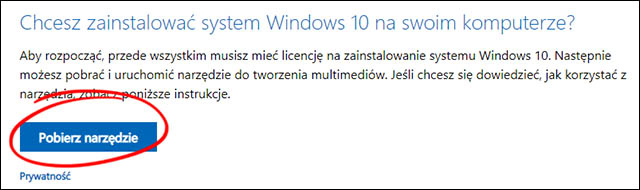
Po pobraniu narzędzia zlokalizuj miejsce, w którym plik MediaCreationTool1909.exe został zapisany i kliknij dwukrotnie aby go uruchomić.
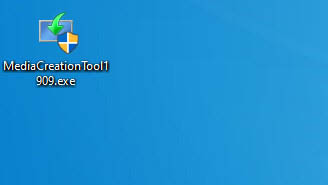
Po uruchomieniu zobaczymy okno dialogowe z uwagami i postanowieniami licencyjnymi.
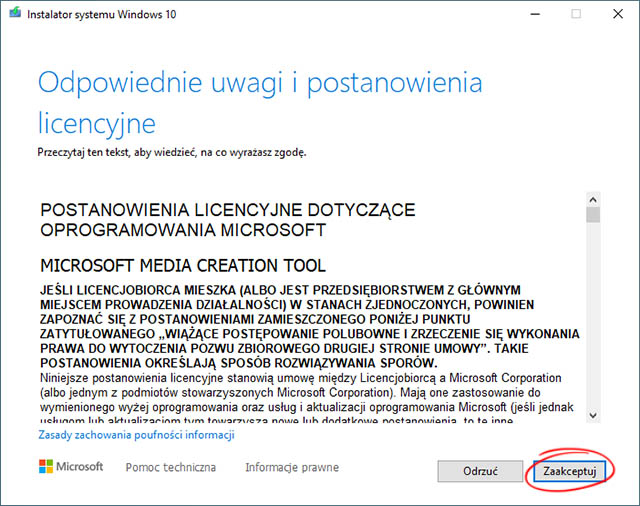
Kliknij przycisk ZAAKCEPTUJ.
Po zaakceptowaniu regulaminu i licencji powinno ukazać się poniższe okno dialogowe.
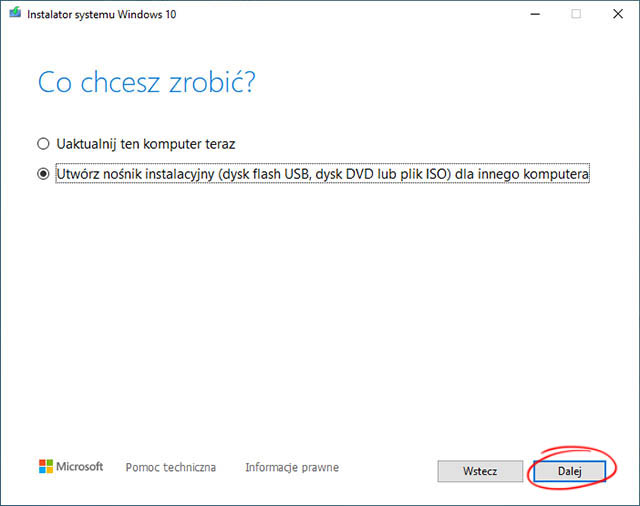
Włóż pendrive do dowolnego portu USB.
Kliknij UTWÓRZ NOŚNIK INSTALACYJNY (dysk flash USB, dysk DVD lub plik ISO) dla innego komputera.
Kliknij DALEJ.
W następnym kroku wybieramy język, architekturę oraz wersję systemu.
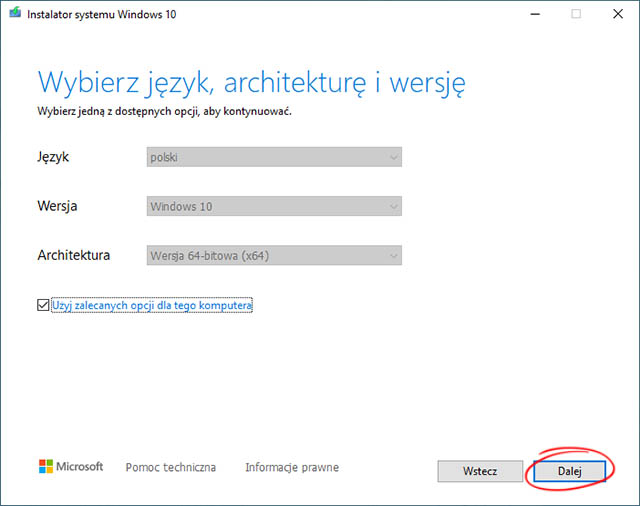
Automatycznie zaznaczona jest opcja UŻYJ ZALECANYCH OPCJI DLA TEGO KOMPUTERA.
Zalecamy pozostawienie tej opcji zaznaczonej.
Współczesne procesory pracują w architekturze 64 bitowej. Po odznaczeniu pola UŻYJ ZALECANYCH OPCJI DLA TEGO KOMPUTERA będziesz miał możliwość wybrania wersji 32 bitowej. Zrób to tylko i wyłącznie wtedy gdy masz pewność że Twój komputer działa jedynie w takiej architekturze.
Kliknij DALEJ.
Następnie wybieramy nośnik do użycia.
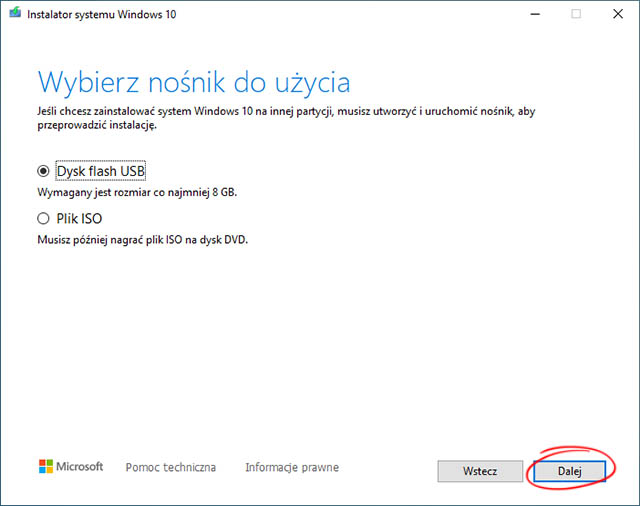
Zaznacz DYSK FLASH USB.
Kliknij DALEJ.
W kolejnym oknie dialogowym powinna być widoczna pamięć na której chcesz utworzyć obraz systemu Windows.
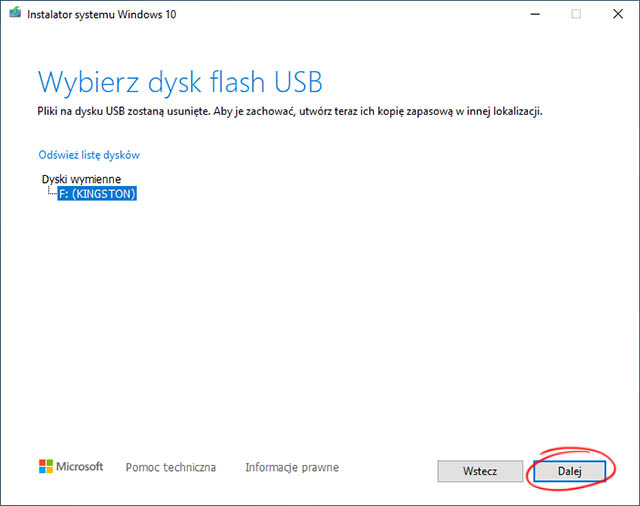
Zaznacz pamięć.
Kliknij DALEJ.
W następnym oknie widoczny jest postęp pobierania oraz tworzenia nośnika systemu. Proces ten może trwać od kilku do kilkunastu minut w zależności od prędkości Twojego łącza internetowego.
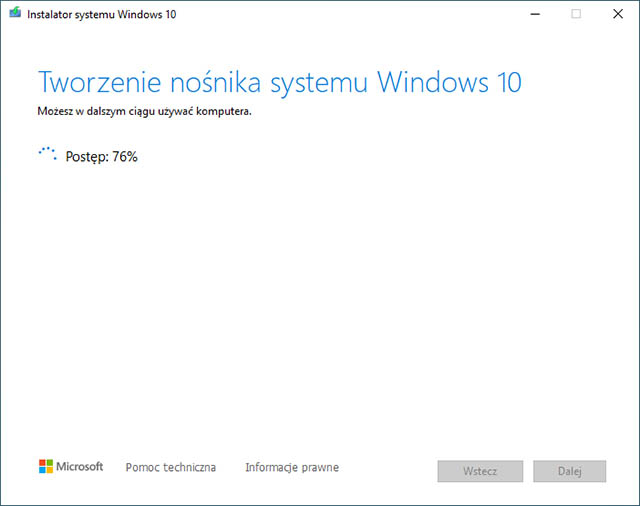
Cały proces przebiega automatycznie, jeśli wszystko zakończy się pomyślnie powinien pojawić się poniższy komunikat.
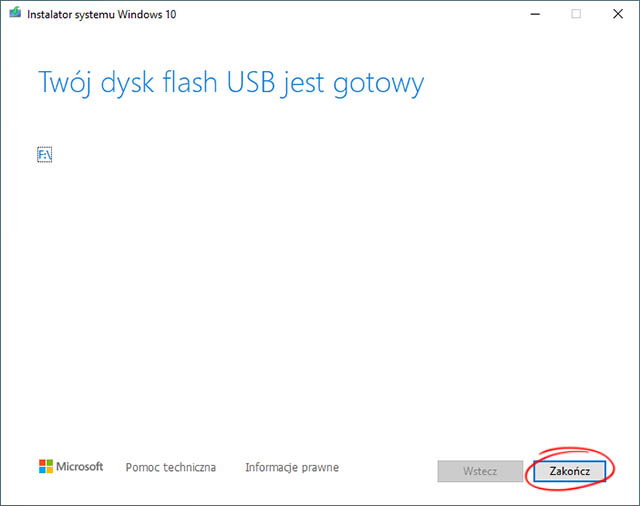
Kliknij ZAKOŃCZ. Twój nośnik instalacyjny jest gotowy do użycia.
